保护您珍贵照片的十大水印软件
已发表: 2018-07-16
最后更新 - 2021 年 7 月 8 日
作为一名摄影师,拍出精美的原创照片需要大量的资源、努力、奉献,甚至是痛苦。 您可能必须前往偏远和废弃的地方才能捕捉到独特的评论。 之后您可能需要花费大量时间来编辑它们。
在您的网站、博客和各种社交渠道上推广您的杰作需要付出同样多的努力,甚至更多。
然后出现的人只会复制、分享和使用您的照片,而无需征求您的许可或给予您任何信用。
那么在这种情况下,你能做些什么来保护自己的权利和资产呢?
有两种解决方案。 首先,您可以直接保护您的照片文件 URL 免受公共和未经授权的用户的侵害。 这意味着他们无法访问、下载或与其他任何人共享您的照片。 其次,您可以通过在照片上添加徽标、签名或自定义品牌图像来为照片添加水印。 水印照片显示您的所有权、版权,并有助于防止滥用您的宝贵资产。 更好的是,您可以将这两种方法结合在一起,以更好地保护您珍贵的照片。
在本文的范围内,我们先谈谈后一种解决方案。 我们编制了一份完整的 10 大水印软件列表供您选择。 让我们开始吧。
适用于 Windows 和 Mac
对于那些想要离线为照片加水印的人,让我们看看以下适用于 Windows 和 Mac 的免费水印软件。
#1:uMark——一款功能强大的图片水印软件
uMark 允许您快速有效地为图像添加水印。 它涵盖了许多惊人的功能,排列在四个单独的选项卡和一个简单直观的界面中。
您只需选择要添加水印的图像,然后调整一系列文本和徽标选项。 uMark 进一步使您能够输入文本,然后指定其字体、大小、颜色、阴影和位置。
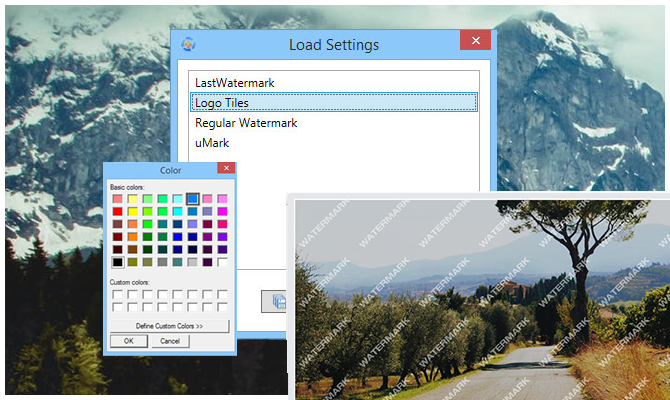
您还可以在照片上放置徽标,然后设置它们的不透明度和位置。 uMark 允许您通过方便的预览字段预览水印。 如果您对结果感到满意,请为新加水印的图像选择目标文件夹以保存它们。 您甚至可以保存文本和徽标信息以一遍又一遍地创建一致的水印。
#2:cdWorks 照片助手
如果您想通过点击几下鼠标为您的照片添加水印,请立即免费安装 cdWorks Photo Helper。 与 uMark 类似,您可以通过文本、图形甚至二维码创建照片水印。 您甚至可以旋转照片、管理和编辑 EXIF 数据。
虽然这个应用程序包含许多其他强大的功能,但让我们首先关注它的水印功能。 您可以选择使用计算机中的文本或图形文件创建水印。 之后,设置水印不透明度并在图片上放置水印。 cdWorks Photo Helper 甚至允许您在不修改原始文件的情况下预览最终效果。 如果需要,您还可以使用水印文本向导。 该应用程序在程序内为您提供版权信息和一些示例水印。
#3:Fotor – 在线照片编辑器
Fotor 是一款简单但功能强大的在线工具,可让您直接在浏览器中为照片添加水印。 无需安装任何烦人的应用程序! 您需要做的只是上传您的水印图像,然后将其拖放到您希望它出现在照片上的任何位置。 您还可以调整大小、死记硬背和调整透明度以实现完美贴合。
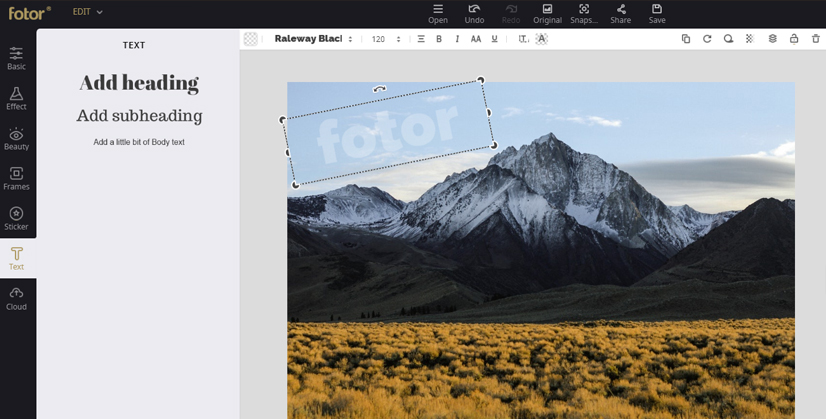
如果您还没有水印,请不要担心,因为您可以在几分钟内使用 Fotor 制作自定义文本水印。 Fotor 包含数百种字体 - 选择无穷无尽。 最好的部分是 Fotor 提供的不仅仅是水印。 您可以使用它调整照片大小、调整照片颜色,甚至应用照片滤镜以使其看起来更专业。
#4:图片压模
Picture Stamper 通过您的徽标、地址、姓名或联系方式为您的照片添加水印。 它为用户提供直观的用户界面。
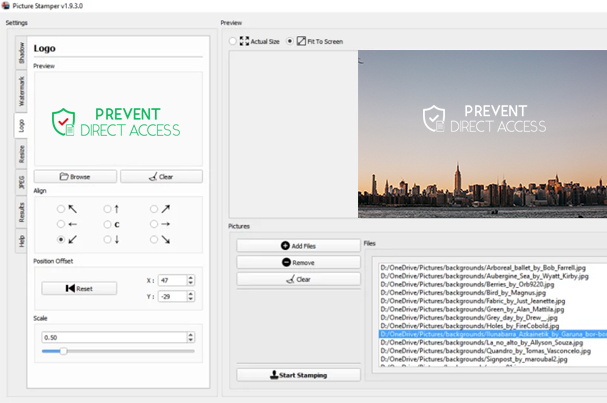
它允许您添加任意数量的照片,并一次标记所有照片。 Picture Stamper 会自动保存上一个图章设计供以后使用,因此您无需在每次运行时都从头开始重新设计。 您可以通过“拖放文件和文件夹”和“批处理”功能更快地为照片添加水印。
#5:JACo水印
与上面的其他软件一样,JACo Watermark 的免费版本通过添加水印来保护您的照片免受非法使用和共享。
JACo Watermark 包括水印工具的所有必备功能。 它使您可以将不同的字体、颜色、大小和透明度文本或图像添加到照片中作为水印。 您可以更改水印的不透明度级别和水印位置。 此外,它还为您提供水印预览和批量图像处理。 更重要的是? 它启用或禁用文本水印的抗锯齿。
用于在线使用
如果您不想在安装和学习水印软件上浪费太多时间,您可以直接将您的照片上传到下面这 3 个在线网络应用程序并轻松地为它们添加水印。

#6:picmarkr.com
Picmarkr.com 可帮助您直接在线为照片添加水印。 在使用该应用程序的短短几分钟内,您就可以为您的图像创建一个很棒的水印。 在本网站上上传图片后,您可以旋转和调整它们的大小。
PicMarkr 使您能够连接到 Flickr 帐户,与其他在线水印工具相比,这是一个优势。 您可以从您的 Flickr 帐户中检索照片,手动输入新尺寸或选择预设来优化博客、论坛或电子邮件的图片。
#7:水印.ws
WaterMark.ws 等简单友好的网络应用程序可让您轻松在线为照片添加水印。 您不再需要花费大量时间研究其他水印软件。 WaterMark.ws 使几乎任何人都可以在线为他们的照片添加水印。
这个应用程序支持文本和图像水印。 与水印软件一样,它还允许您自定义水印类型、文本、大小、位置、颜色和样式。 您可以同时为多张照片添加水印。 它还包括许多其他选项,例如批量图像大小调整和压缩。
#8: Watermarktool.com
您可以通过 watermarktool.com 快速轻松地为您的图像生成水印。 您无需注册即可访问该网站为您的照片添加水印。
借助许多可用的水印选项,您可以通过各种方式个性化您的图像,包括文本大小、颜色和位置。 否则,如果您想通过更多的功能选项或更高的文件大小限制来保护您的照片,则必须为 Watermarktool plus 支付一些费用。
对于 WordPress 网站
如果您想直接在 WordPress 网站上为图像添加水印怎么办? 是时候选择最合适的 WordPress 图片水印插件了。
#9:WD的照片库
WD 的照片库允许您使用许多布局选项、画廊和相册视图来创建和保护照片库。 提供了多个小部件和各种扩展,以进一步扩展其核心功能。
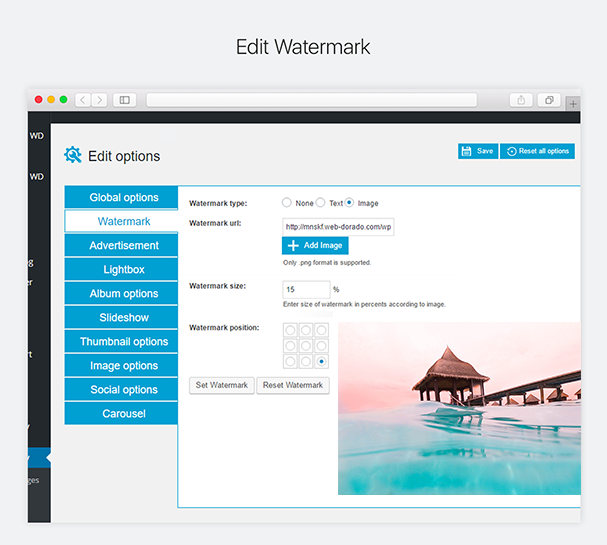
这个流行的插件拥有超过 300,000 次有效安装,使您可以在画廊和相册中为上传的图像添加文本和图像水印。 它还禁止右键单击前端的图像。 换句话说,您可以通过水印保护您的版权,同时保护您的照片不被直接下载。 其高级版为您提供社交分享按钮,以便在 Facebook、Twitter、Google+、Pinterest 和 Tumblr 等流行社交平台上分享您的照片。
#10:环境画廊
Envira Gallery不仅可以让您在几分钟内为您的 WordPress 网站创建漂亮的响应式照片库和视频库,还可以通过强大的水印功能保护您的照片。
借助其水印插件,您可以在全尺寸或灯箱模式下轻松为上传的图像添加水印。 您可以使用公司徽标、版权符号或基于文本的水印来自定义水印。 该插件还允许您自动化整个过程,并减轻必须手动为每张照片添加水印的痛苦。 配置后,水印将自动添加到 Envira Gallery 中的所有照片中。
#11:图片水印
图像水印插件自动为上传到 WordPress 媒体库的图像添加水印。 此外,它还允许您为以前上传的图像批量添加水印。
图像水印可帮助您调整水印的大小、位置、透明度或不透明度。 然后,您可以预览添加水印后的外观。 这个插件不仅仅是给你的照片加水印。 它不仅禁止右键单击您的网站图像,还阻止人们通过拖放下载您的图像。
结论
有很多方法可以为您的珍贵照片添加水印。 您可以离线安装和使用免费的水印软件,它允许您在没有互联网的情况下随时编辑、为照片添加水印。 在上面提到的桌面软件中,cdWorks Photo Helper 最适合高级用户。
另一方面,在线水印应用程序可以在安装和学习过程中为您节省大量时间。 您可以直接在这些网络应用程序上上传照片并为其添加水印。 虽然上面推荐的所有 3 个 Web 应用程序都可以很好地为您的照片添加水印,但如果您有 Flickr 帐户,请考虑使用 picmarkr.com。
虽然您必须从在线和离线水印软件上传、编辑和导出带水印的照片,然后再次将它们上传到您的网站进行显示,但 WordPress 水印插件简化了整个过程,并允许您直接在 WordPress 管理面板上为照片添加水印. 如果要加水印,请使用WD的图像水印和照片库,同时禁用对前端网站图像的右键单击。
与水印一起,您可能希望通过阻止未经授权的用户直接访问文件 URL 来进一步保护您的 WordPress 照片。 我们推荐防止直接访问金牌插件,它不仅可以让您的宝贵照片对公众和搜索引擎保密,而且还可以限制他们对您想要的某些用户的访问。
进一步阅读
- 如何创建 WooCommerce 摄影网站?
- 最佳 WordPress 摄影主题。
